Remover COM surrogate vírus (Guia de remoção de vírus) - Atualizado Jul 2020
Guia de remoção de virus COM surrogate
O que é Vírus COM surrogate?
O vírus COM surrogate é um tipo de malware que substitui um processo legítimo do Windows

O vírus COM surrogate é uma versão maliciosa do Component Object Model – um ficheiro legítimo utilizado pelo sistema operativo Windows, normalmente executado em segundo plano e relacionado com o dllhost.exe. Embora a funcionalidade inicial do COM seja permitir a criação de objetos COM utilizados pelo Windows, o objetivo do vírus COM surrogate é bastante mais nocivo.
Desde 2015 que os hackers começaram a camuflar o processo COM surrogate para ocultar Trojans maliciosos, tais como o Trojan.Poweliks. De acordo com os prestadores fidedignos de produtos de segurança, um nome mais preciso para este processo malicioso é “vírus Dllhost.exe 32 COM surrogate”. A infiltração deste tipo de ameaças pode revelar informações sensíveis acerca dos utilizadores e até permitir aos hackers o furto direto de dinheiro de uma conta bancária.
Mascarar executáveis maliciosos ao utilizar nomes de processos legítimos do Windows não é uma tática nova, uma vez que os hackers tentam meramente enganar os utilizadores, para que estes pensem que o vírus COM surrogate é apenas um processo inócuo. Na realidade, qualquer executável pode ser substituído, duplicado ou corrompido por malware.
Para separar executáveis maliciosos como o vírus COM surrogate de processos legítimos, os utilizadores devem analisar completamente o sistema com um software de segurança e/ou verificar a localização do ficheiro (deve ser C:\Windows\System32).
| Nome do vírus | Vírus COM surrogate |
|---|---|
| Tipo de malware | Trojan |
| Nível de perigo | Elevado. Os Trojans podem roubar informações pessoais, tais como detalhes de cartões de crédito ou informações de login, abrir uma entrada para outras infeções, permitir aos hackers o acesso remoto ao seu PC, etc. |
| Ficheiros relacionados | Dllhost.exe |
| Mensagem de erro exibida | “COM surrogate has stopped working” / “COM surrogate deixou de funcionar” |
| Sintomas | Vários processos COM surrogate em execução no Gestor de Tarefas, utilização elevada do disco pelo processo COM surrogate ou consumo excessivo de recursos do CPU, lentidão do sistema e erros em programas, etc. |
| Opções de remoção | A eliminação manual do Trojan é praticamente impossível. Deve utilizar software anti-malware como, por exemplo, SpyHunter 5Combo Cleaner |
| Recuperação | Utilize o FortectIntego para recuperar dos danos causados pela infeção |
Vários utilizadores do Windows procuram uma resposta para a questão “o COM surrogate é um vírus ou não?”. Na verdade, a resposta é simples – o COM surrogate não é malicioso. É de facto um dos ficheiros cruciais para o funcionamento do Windows que não deve ser removido em nenhuma circunstância.
No entanto, os criminosos conseguem disfarçar um Trojan como uma cópia falsa do processo COM surrogate. A capacidade de se esconder sob o nome de um processo legítimo do Windows é a característica principal, e mais perigosa, do Trojan COM surrogate. Caso encontre a versão maliciosa deste processo em execução no seu Gestor de Tarefas, não hesite em removê-la do sistema.
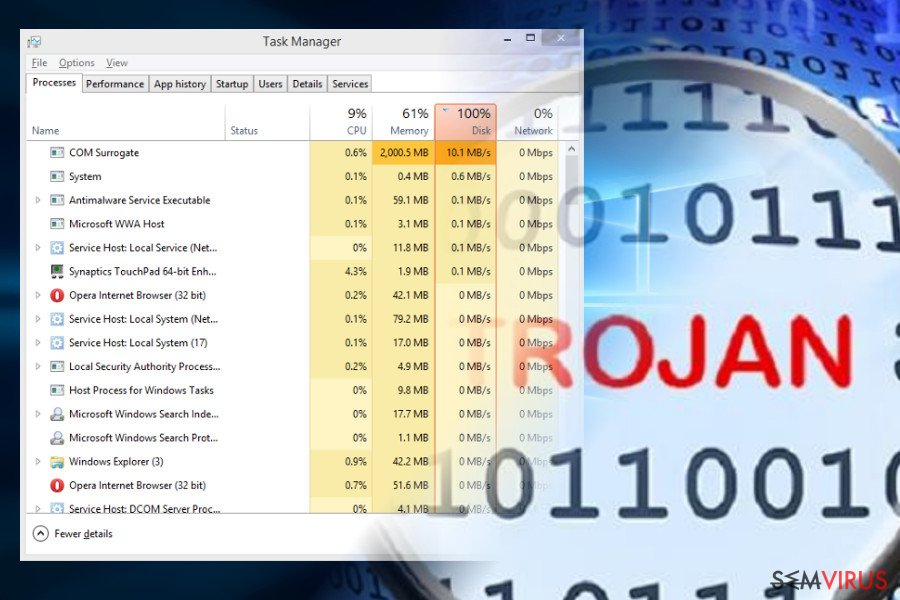
Peculiaridades do vírus COM surrogate
À semelhança de muitos outros cavalos de Troia, o vírus COM surrogate pode ser utilizado para uma variedade de atividades nefastas, tais como o roubo de informações pessoais e outros dados considerados sensíveis. Adicionalmente, este malware pode ser usado para ajudar outros vírus a infiltrarem o seu sistema, permitir a execução remota de códigos maliciosos, e muitos outros processos.
Deverá analisar de imediato o seu computador com um software anti-spyware de confiança, caso suspeite de uma infeção por parte do vírus COM surrogate. Tipicamente, os sistemas afetados apresentam uma diminuição de velocidade, a ocorrência de vários erros em programas e utilização excessiva dos recursos do CPU e RAM.
Para além disso, poderá encontrar vários problemas em programas do Microsoft Office, Bloco de Notas (Notepad) e outras aplicações. Finalmente, preste atenção à presença de novos programas suspeitos no seu computador que interrompam as suas sessões de navegação online. Estes sintomas podem ser considerados como sinais da presença de uma infeção do vírus COM surrogate no seu sistema.
Todavia, relembramos que estes problemas também podem ser causados por vários vírus informáticos diferentes. No entanto, caso encontre vários processos estranhos e desconhecidos em execução no seu Gestor de Tarefas, deverá começar a pensar na eliminação do vírus COM surrogate. Aceite os nossos conselhos e analise o seu PC com um software anti-malware robusto. Após eliminar o vírus, analise novamente o dispositivo com o FortectIntego para reparar quaisquer danos causados e recuperar a normalidade no seu sistema.
Formas para distinguir um processo COM surrogate real e falso
Por favor, NÃO confunda esta entrada com o Dllhost.exe COM surrogate, que é um processo crítico para o seu sistema, utilizado para hospedar alguns dos serviços e outros processos do sistema operativo Windows. Tipicamente, esta interface permite aos programadores a criação de objetos COM que são anexados a vários programas.
Portanto, devido ao seu propósito específico e diversificado, os utilizadores não conseguem reconhecê-lo e, frequentemente, confundem o original com as versões do vírus COM surrogate. Para identificar um Trojan malicioso que apenas se faz passar pelo processo dllhost com surrogate legítimo, deverá prestar atenção aos seguintes detalhes:
- Dependendo da versão do Windows, o ficheiro original deverá encontrar-se localizado nos diretórios C:\windows\system32 ou C:\winnt\system32;
- O vírus utiliza uma percentagem excessiva de recursos do seu CPU ou memória. A energia necessária para executar o processo original é significativamente menor;
- A presença de vários processos dllhost.exe *32 em execução no Gestor de Tarefas também indica que o seu computador foi infetado com o vírus COM surrogate.
O objeto COM é utilizado para criar imagens de thumbnail dos ficheiros na pasta e outros processos intangíveis à primeira vista. Devido a esta funcionalidade, os utilizadores recebem frequentemente a mensagem de erro “O COM surrogate deixou de funcionar”, o que requer a verificação redobrada de drivers de apresentação e display, renovação de codecs, desativação temporária de software antivírus, verificação de erros no disco, etc.
Aparentemente, o problema surge quando navega pelas suas fotografias ou tenta assistir a um vídeo, embora alguns casos denunciados também refiram problemas em tentativas de impressão. De qualquer forma, o COM surrogate tem como objetivo ajudá-lo a visualizar thumbnails de ficheiros e, se o serviço falhar, os utilizadores encontram o erro “O COM surrogate deixou de funcionar”.
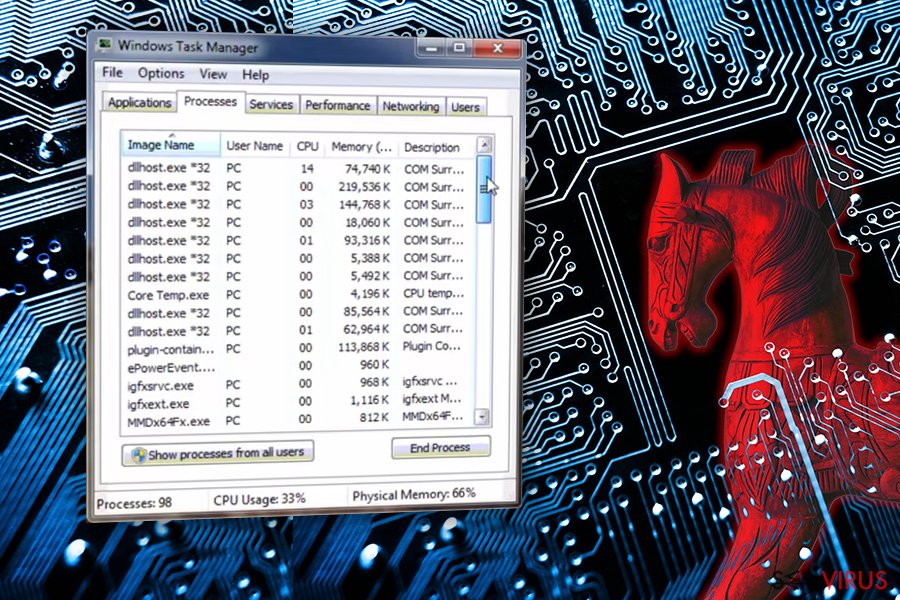
No entanto, caso seja infetado com o malware que ofusca esta atividade, não deve tentar interrompê-lo pessoalmente. Poderá acabar por remover ficheiros essenciais e provocar danos severos ao seu computador.
Por esta razão, necessita de utilizar um software antivírus ou anti-malware, e deixar que o seu software de eleição remova automaticamente o vírus COM surrogate do seu computador.
A versão do Trojan é distribuída em websites maliciosos
Os criadores deste processo malicioso distribuem o vírus em websites maliciosos que promovem atualizações falsas ou programas fantásticos. Desta forma, os utilizadores são inconscientemente influenciados a descarregar o ficheiro infetado pelo seu aspeto enganoso e aparentemente útil. Adicionalmente, deverá evitar quaisquer downloads ilegais, pois os criminosos utilizam estes meios com frequência para distribuir o Trojan e outras infeções de elevado risco.
Como se isso não fosse suficiente, os analistas da Lesvirus.fr repararam que algumas das vítimas foram infetados através de e-mails indesejados (spam), enviados sob o nome das distribuidoras DHL ou FedEx. O assunto da mensagem afirma que não foi possível entregar uma determinada encomenda e anexam um ficheiro com detalhes adicionais. Assim que os utilizadores abrem o anexo, o Trojan é injetado no computador e inicia as suas atividades nocivas.
Portanto, caso pretenda manter a sua segurança, deverá evitar quaisquer websites ilegais, ignorar e-mails suspeitos, nunca descarregar os seus anexos possivelmente infetados e encerrar quaisquer anúncios enganosos que sejam exibidos enquanto navega livremente pela Internet.
Se uma publicidade lhe oferecer uma atualização para o seu Flash Player, FLV Player ou outro programa similar, deverá encerrar imediatamente a janela ou notificação. Caso não tenha a certeza se necessita realmente de atualizar estes programas, deve visitar os seus websites oficiais. Como já foi mencionado, não deverá deixar este vírus presente no seu computador. Caso tenha qualquer dúvida, por muito menor que seja, por favor utilize o nosso guia abaixo e repare o seu computador.
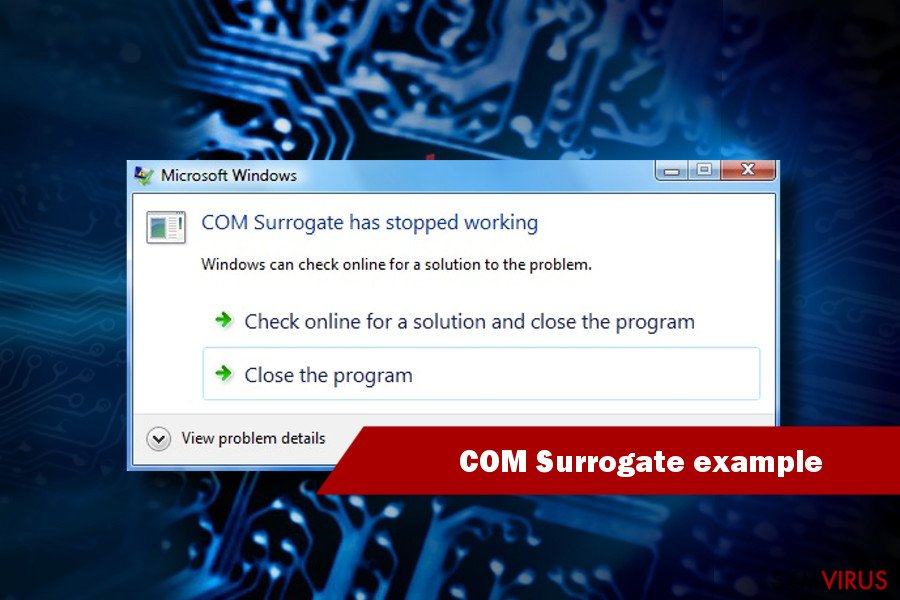
Extermine o vírus COM surrogate com software anti-malware
Deve utilizar um software de segurança robusto para remover o vírus COM surrogate, caso pretenda proteger os seus dados confidenciais, como credenciais de serviços bancários, detalhes de cartões de crédito, palavras-passe, e outras informações semelhantes.
Lembre-se que remover o ficheiro original do Windows poderá causar danos bastante severos ao seu sistema operativo, portanto, não tente eliminar o vírus pessoalmente. Por esta razão, a eliminação manual do vírus COM surrogate não é aconselhável.
Para evitar erros desnecessários, descarregue um anti-malware robusto e efetue uma análise completa ao seu sistema para remover o vírus COM surrogate do seu sistema. Se o Trojan bloquear o seu antivírus, siga estes passos:
Guia de remoção manual de virus COM surrogate
Remoção manual de COM surrogate ransomware
Uma das opções para ultrapassar o bloqueio do antivírus é reiniciar o Windows em Modo de Segurança com Rede. Se esta função não o ajudar, experimente o método alternativo mencionado abaixo.
Importante! →
O guia de eliminação manual pode ser demasiado complicado para utilizadores normais. Requer conhecimento informático avançado para ser executada corretamente (se danificar ou remover ficheiros de sistema importantes, pode comprometer todo o sistema operativo Windows), e pode demorar algumas horas. Portanto, aconselhamos que utilize o método automático providenciado acima.
Passo 1. Aceda ao Modo de Segurança com Rede
A eliminação manual de malware é mais eficaz no ambiente do Modo de Segurança.
Windows 7 / Vista / XP
- Clique em Iniciar > Encerrar > Reiniciar > OK.
- Quando o computador se tornar ativo, comece a pressionar repetidamente na tecla F8 (se não funcionar, experimente as teclas F2, F12, Del, etc. – tudo depende do modelo da sua motherboard) até ver a janela com as Opções de Arranque Avançadas.
- Selecione Modo de Segurança com Rede na lista.

Windows 10 / Windows 8
- Clique com o botão direito do rato no ícone Iniciar e selecione Definições.

- Selecione Atualizações e Segurança.

- Na barra de opções à esquerda, selecione Recuperação.
- Encontre a secção Arranque Avançado.
- Clique em Reiniciar agora.

- Selecione Resolução de Problemas.

- Aceda a Opções Avançadas.

- Selecione Definições de Arranque.

- Pressione em Reiniciar.
- Pressione a tecla 5 ou clique em 5) Ativar Modo de Segurança com Rede.

Passo 2. Encerre processos suspeitos
O Gestor de Tarefas do Windows é uma ferramenta útil que exibe todos os processos a serem executados em segundo plano. Caso o malware execute determinados processos, necessita de os encerrar:
- Pressione Ctrl + Shift + Esc no seu teclado para abrir o Gestor de Tarefas do Windows.
- Clique em Mais detalhes.

- Navegue até encontrar a secção Processos em segundo plano, e procure por processos suspeitos.
- Clique com o botão direito e selecione Abrir localização do ficheiro.

- Regresse ao processo, clique com o botão direito e selecione Terminar Tarefa.

- Elimine todo o conteúdo presente na pasta maliciosa.
Passo 3. Verifique os programas de Arranque
- Pressione Ctrl + Shift + Esc no seu teclado para abrir o Gestor de Tarefas do Windows.
- Aceda ao separador Arranque.
- Clique com o botão direito no programa suspeito e selecione Desativar.

Passo 4. Elimine ficheiros do vírus
Ficheiros relacionados com o malware podem ser encontrados em várias localizações no computador. Seguem algumas instruções para o ajudar a encontrar estes ficheiros:
- Escreva Limpeza do Disco na barra de pesquisa do Windows e pressione Enter.

- Selecione o disco que pretende limpar (C: é o seu disco rígido principal por predefinição, e é provavelmente o disco que contém os ficheiros maliciosos).
- Confira a lista de Ficheiros a eliminar e selecione o seguinte:
Ficheiros Temporários da Internet
Ficheiros de Programa Transferidos
Reciclagem
Ficheiros Temporários - Selecione Limpar ficheiros do sistema.

- Também pode procurar outros ficheiros maliciosos escondidos nas seguintes pastas (introduza as seguintes entradas na Pesquisa do Windows e pressione Enter):
%AppData%
%LocalAppData%
%ProgramData%
%WinDir%
Quando terminar, reinicie o PC no modo normal.
remover COM surrogate usando System Restore
O Restauro do Sistema pode ser utilizado para eliminar o vírus COM surrogate:
-
Passo 1: Reinicie seu computador para Safe Mode with Command Prompt
Windows 7 / Vista / XP- Clique em Start → Shutdown → Restart → OK.
- Quando o computador se torna ativo, começar a carregar F8 várias vezes até que você veja o Advanced Boot Options janela.
-
Selecionar Command Prompt da lista

Windows 10 / Windows 8- Pressione a Power botão no Windows tela de login. Agora, prima e mantenha premido Shift, que está no seu teclado e clique em Restart..
- Agora você pode selecionar Troubleshoot → Advanced options → Startup Settings e finalmente pressione Restart.
-
quando o computador se torna ativo, selecione Enable Safe Mode with Command Prompt de Startup Settings janela.

-
Passo 2: Restaurar os arquivos e configurações de sistema
-
Uma vez que a Command Prompt janela mostra, digite cd restore e clique em Enter.

-
Agora digite rstrui.exe e pressione Enter novamente..

-
Quando uma nova janela aparece, clique em Next e selecione o ponto de restauração que é antes da infiltração de COM surrogate. Após fazer isso, clique em Next.


-
Agora clique em Yes para iniciar restauração do sistema.

-
Uma vez que a Command Prompt janela mostra, digite cd restore e clique em Enter.
Por último, você deve sempre pensar sobre a protecção de crypto-ransomwares. A fim de proteger o seu computador a partir de COM surrogate e outros ransomwares, use um anti-spyware respeitável, como FortectIntego, SpyHunter 5Combo Cleaner ou Malwarebytes
Recomendado para você
Não permita que o governo o espie
O governo possui imensas questões relativamente ao acompanhamento dos dados dos utilizadores e espionagem de cidadãos, logo deveria considerar este assunto e aprender mais acerca das práticas de recolha de informação duvidosa práticas. Evite qualquer monitorização ou espionagem indesejada do governo ao permanecer anónimo na Internet.
É possível selecionar uma localização diferente quando se encontra online e aceder a qualquer material desejado sem restrições de conteúdo em particular. Consegue desfrutar facilmente da ligação à Internet sem quaisquer riscos de ser invadido através da utilização do Private Internet Access VPN.
Controle a informação que é pode ser acedida pelo governo e qualquer outra entidade indesejada e navegue online sem correr o risco de ser vigiado. Mesmo que não esteja envolvido em atividades ilegais ou confie na sua seleção de serviços e plataformas, seja desconfiado para a sua própria segurança e adote medidas de precaução através da utilização do serviço de VPN.
Cópias de segurança para utilizar mais tarde, em caso de ataque de malware
Os problemas de software causados por malware ou perda direta de dados provocada por encriptação, podem significar problemas graves no seu dispositivo, ou danos permanentes. Quando possui cópias de segurança atualizadas, consegue facilmente recuperar após um incidente e continuar o seu trabalho.
Atualizar as suas cópias de segurança é crucial após efetuar quaisquer alterações no dispositivo, de forma a conseguir regressar ao seu trabalho quando o malware efetuar alterações indesejadas, ou sempre que ocorrerem problemas no dispositivo que causem a perda de dados ou corrupção permanente de ficheiros.
Ao guardar sempre a versão mais recente de qualquer documento ou projeto importante, é possível evitar todas as potenciais frustrações e interrupções. Utilize o Data Recovery Pro para restaurar ficheiros do sistema.





















